- 作者:Amy Shao 2025年11月19日发布 欢迎了解期待已久的VSDC 10.2更新:这个新版本包含了令人难以置信的功能和重大改进,旨在为从爱好...
- 你好,我是Mattea Wharton,來自西雅圖的旅行影片創作者。整整三年,我一直在與那些會在我影片上加上難看浮水印的編輯軟體鬥爭,直到我發現了VSDC。這款...
- published Amy Shao 6/10/25 等待全新非凡体验的日子终于结束了!这次更新不只是又一个版本——而是VSDC 10.1! V...
- 这个节日季,迎接全新的开始!VSDC视频编辑器带来了最新的9.4版本。我们倾听了您的建议,专注于优化您最常用的工具,同时为明年更多创新功能奠定基础。 增強的...
如何向视频中添加移动对象
使视频中的文本或图片移动很有趣。而且比乍一看要容易得多。此外,只要您对要达到的目标有清晰的理解,蒙太奇的体验就没有必要了。
这种效果通常用于音乐剪辑或广告中,我们下面将使用的示例也非常受欢迎:绕路线图移动的纸飞机。
为了达到移动对象的效果,我们使用了最新版本的VSDC Video Editor。
如何使视频中的对象移动
在我们的示例中,我们需要一张地图图像和一张带有透明背景的纸飞机的PNG图像。如果没有所需的文件,则可以在免费的多媒体网站上轻松找到。
若要启动项目,请在PC上启动VSDC,然后使用“导入内容”按钮添加地图图像。然后使用程序上方参数中的“添加对象”按钮,将纸飞机的图像添加到“场景”中。将其放置到移动的起始位置。
双击纸飞机文件 - 将打开一个新标签。然后转到左侧参数,找到“添加动态”的按钮 (或使用Shift + M热键)。在“对象位置的设置”弹出窗口中,单击“确认”。控制点将出现在纸飞机的中点。这就是路径的起点,其将开始运动轨迹。
(或使用Shift + M热键)。在“对象位置的设置”弹出窗口中,单击“确认”。控制点将出现在纸飞机的中点。这就是路径的起点,其将开始运动轨迹。
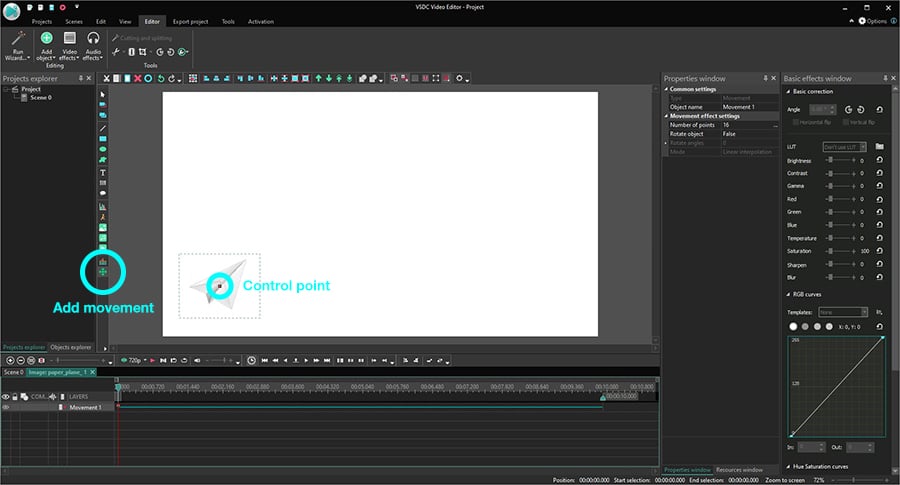
确定飞机移动的目的,然后在此处单击。这将是您的第一个移动向量。如果您需要移动这两个点中的任何一个,请将鼠标放在其上,直到光标变成一个白色的十字。然后抓住十字,将其拖到需要的地方。
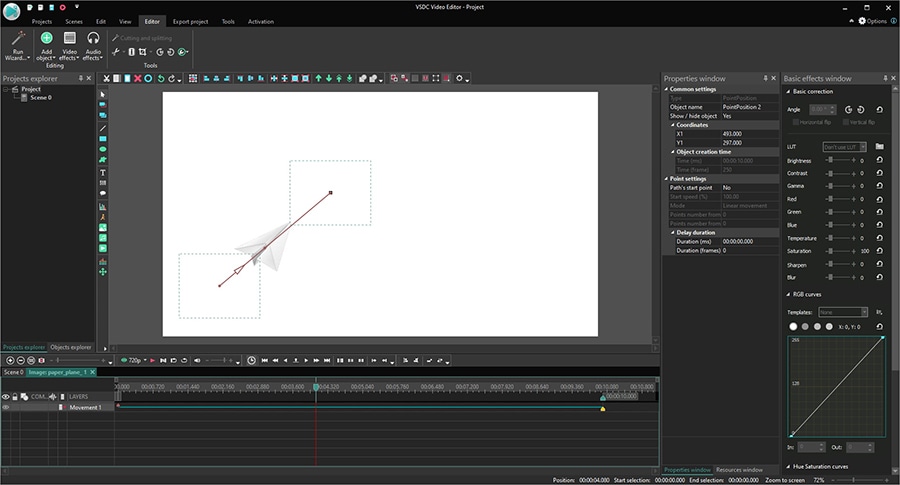
如仅要将对象从A点移到B点,则只需一个移动向量。如果您打算使用3个或更多控制点构建更复杂的轨迹,则需要多个向量。
VSDC的免费版本允许您创建单向量移动路径,即从A点到B点。如果轨迹具有3点或更多,则需要VSDC Pro。
要添加另一个移动向量,请返回左侧参数,然后再次使用相应的移动按钮。然后在场景中的任意位置单击以绘制新方向。根据需要重复多次以完成轨迹。
如何微调视频中的对象移动
恭喜!您已经掌握了对象移动的基础知识。现在,让我们看看如何使轨迹更平滑的和使移动更自然的。哦,您还将学会在移动中旋转对象。
首先,VSDC中有两个级别的对象移动设置:
- 控制点和通过点的轨迹调整
- 对象移动方式设置
下面,我们将讨论两者。
了解控制点和通过点
如前所述,移动轨迹由控制点和通过点组成。让我们尝试弄清楚它们是什么。
控制点 (也是路径的起点)定义任何运动向量的起点。最初,您只有一个控制点,即在对象中心创建的第一个控制点。 其余的点称为通过点。
通过点有助于校正运动轨迹。
您始终可以切换任何点的模式,并使其成为控制点,反之亦然。为此,选择一个要更改的点,然后转到右侧的“属性浏览器”。找到“点设置”参数,然后在“路径的开始点”参数前面切换到“是”。
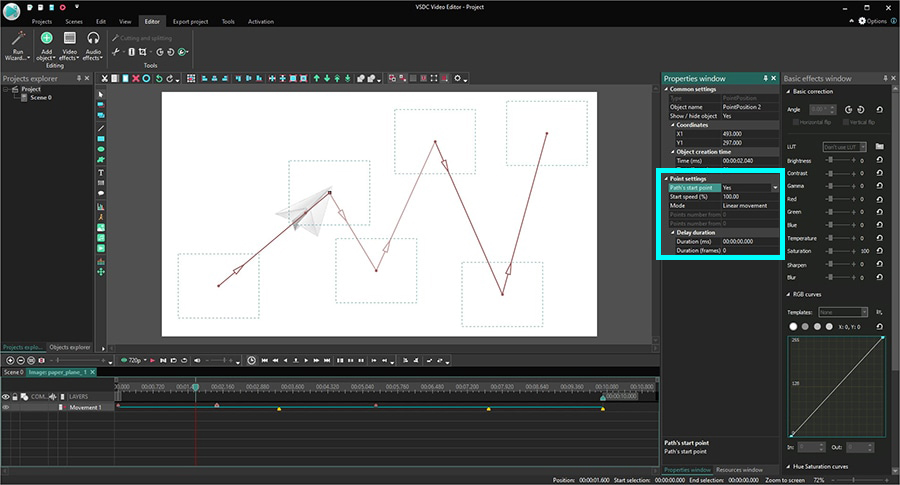
在时线上,控制点为粉红色,通过点为黄色。
您为什么要切换点的模式并将通过的点之一转换为控制点?最常见的原因是分离移动路径的部分以进行深度编辑。例如,如要使对象在路径的特定部分上移动得较慢,请确保该部分的起点和终点是控制点。
如何使视频中的对象流畅自然地移动
让我们回到上面的例子。VSDC允许应用云形线移动模式,这意味着我们可以使视频中的纸飞机更自然地移动,如在某些点上飞得慢些。
云形线移动可以通过几个简单的步骤实现:
- 首先,单击轨迹的第二个点,然后转到右侧的“属性浏览器”。
- 在“路径的开始点” 参数切换为“是”,将其设为控制点。
- 要使飞机在选定路径上的移动变慢,请减小“开始速度%”值。在下面的示例中,我们将开始速度设置为10%。
- 要使路径平滑,请找到“点设置-模式”参数,然后从线性移动模式切换到云形移动模式。此参数将仅应用于所选点和下一个控制点之间的轨迹。
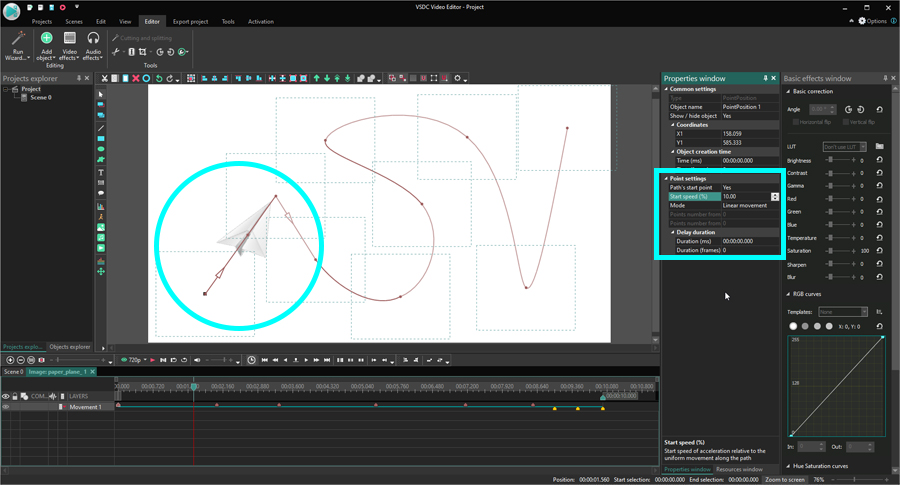
- 如果需要使移动路径更加弯曲,请增加“上/下一路径的点数”参数的值。
- 最后,要使对象在路径的起点处徘徊,请找到“延迟时间”参数。对于2秒的延迟,将“00:00:02:000”值放在“持续时间(毫秒)”行的后面。
如何使对象在移动时旋转
准备好上一个级别了吗?
现在您知道如何更改移动轨迹和对象的速度,就该学习旋转了。
您需要执行以下步骤:
- 单击路径的任何部分,然后转到“属性浏览器”。
- 找到“旋转对象”参数,切换到“真“,这将激活旋转设置功能。
- 在“旋转角度”参数中,从“常量参数值”切换到“线性参数更变”。然后为移动的开始和结束设置所需的值。对于我们的示例,我们使用了0度和360度。使用预览检查旋转效果。
如果需要更详细的旋转调整,请单击“旋转角度”参数后面的“…”图标。在时间线上打开的轨迹上面单击“模板”参数。选择任何模板(我们使用了“曲折1”),您会看到一个“模板设置”窗口弹出。
这些参数将帮助您更精确地设置旋转。 让我们快速看一下:
- 曲线的最小和最大值。 这些值定义了相对于移动轨迹的最小和最大对象倾斜角。
- 频率。 此参数指定旋转方向更改的频率,即时间线上曲折数。请注意,随着对象开始上下移动,旋转方向变化。

- 时期。此参数移动曲折的第一个控制点。换句话说,通过增加或减少该值可以相对于轨迹调整对象的初始倾斜角。
- 最小和最大持续时间。通过更改这些参数可以定义对象在曲折的最高点和最低点停留的时间。当对象到达最大值或最小值区域时,它将停止旋转。定义时间过去之后对象继续移动。
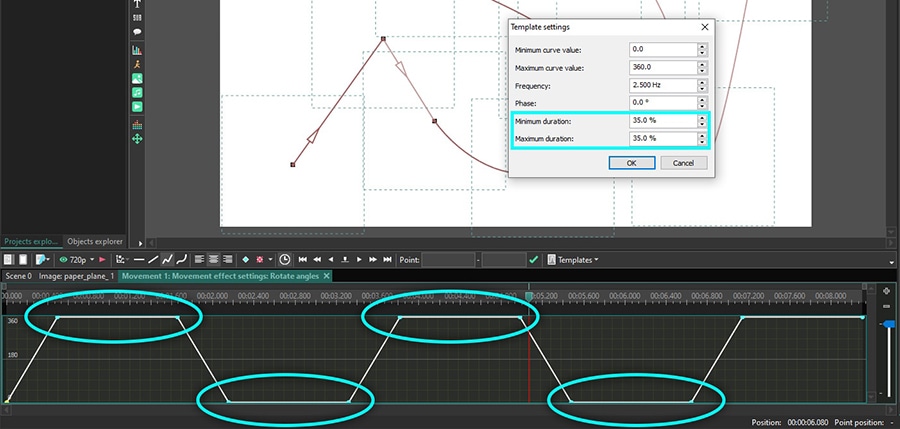
您都知道了!现在,您知道如何使视频中的任何对象移动,此外,您还可以精确控制其轨迹和旋转。您还在等什么?尝试一下吧!
如果还有问题,请查看下面的视频教程,或给我们发送电子邮件至该Email地址已收到反垃圾邮件插件保护。要显示它您需要在浏览器中启用JavaScript。
您可以在免费视频编辑器' 的描述页面上获得更多有关该程序的信息。